|
  |
 Windows 10: Cortana Suche optimieren, Indizierung aktualisieren Windows 10: Cortana Suche optimieren, Indizierung aktualisieren |
JT452 
Forenlegende
  
Dabei seit: 24.01.2004
Beiträge: 5.052
Herkunft: Hamburg
 |
|
 Windows 10: Cortana Suche optimieren, Indizierung aktualisieren Windows 10: Cortana Suche optimieren, Indizierung aktualisieren |
     |
Windows 10 und die Suche mit Cortana kann ein abendfüllendes Thema sein. Wie in unserem Artikel Cortana individuell einstellen oder deaktivieren
beschrieben, lässt sich die Suchfunktion bei Windows 10 nach Belieben konfigurieren. Hier lauert jedoch auch eine kleine Falle und die ist das Thema in unserem Artikel.
Wer nach der Installation von Windows 10 die Indizierung der Laufwerke unterbunden hat wird sich wundern, wieso Cortana auf dem Computer nicht die gesuchten Ordner oder andere Dateien findet. Gerade bei Systemen mit mehreren HDD oder SSD kann es hilfreich sein, die Indizierung aktiviert zu lassen. Dann erstellt Cortana im Hintergrund einen Index und kann bei der Suche mit guten Ergebnissen glänzen. In diesem kleinen Artikel zeigen wir Euch, wie die Indizierung wieder aktiviert werden kann. Wir wünschen viel Spaß beim Weiterlesen...
Die Indizierung über den Datei-Explorer aktivieren:
Die Indizierung ist nichts anderes, als die Erstellung eines Inhaltsverzeichnisses der auf dem jeweiligen Laufwerk gespeicherten Dateien und Ordner. Cortana kann als Suchmaschine auf unseren lokalen Laufwerken eingesetzt werden. Bei einer Suchanfrage durchforstet Cortana dieses Verzeichnis und präsentiert das Ergebnis.
Zunächst überprüfen wir, ob auf einem oder mehreren Laufwerken die Indizierung deaktiviert oder aktiviert ist. Dazu starten wir den Datei-Explorer über die Tastenkombination Windows-Taste und E. Nach einem Rechtsklick auf eines der Laufwerke und einem Klick auf Eigenschaften öffnet sich das entsprechende Fenster und der Reiter Allgemein ist aktiviert. Im unteren Teil des Fensters sollte ein Haken bei der Option Zulassen, dass für Dateien auf diesem Laufwerk..... ein Haken gesetzt sein. Dann ist die Indizierung aktiv und weitere Aktionen sind nicht erforderlich.
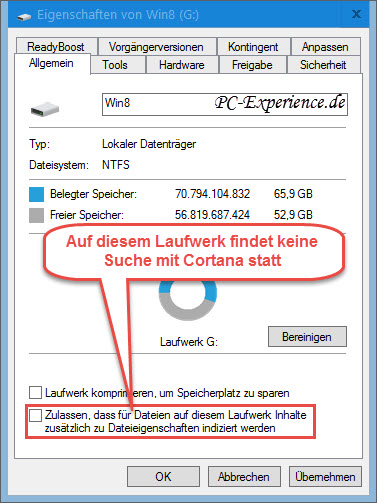
Andernfalls ändern wir den Zustand, setzen den Haken, klicken auf Übernehmen, lassen erhöhte Rechte zu, beantworten einen möglichen Hinweis mit Alle ignorieren und die Indizierung beginnt. Je nach Datenmenge dauert dieser Vorgang bis zu mehrere Stunden.
Eine andere Möglichkeit über die Systemsteuerung beschreiben wir im nächsten Abschnitt des Artikels.
Die Indizierung über die Systemsteuerung aktivieren:
Wir öffnen die gute und bekannte Systemsteuerung über die Tastenkombination Windows-Taste und X sowie einem Klick auf den entsprechenden Eintrag im erweiterten Startmenü. Auf der Startseite der Systemsteuerung sollte die Ansicht oben rechts zum besseren Auffinden der Indizierungsoptionen auf große oder kleine Symbole umgestellt werden. Wir suchen das Symbol Indizierungsoptionen und klicken es einmal an.
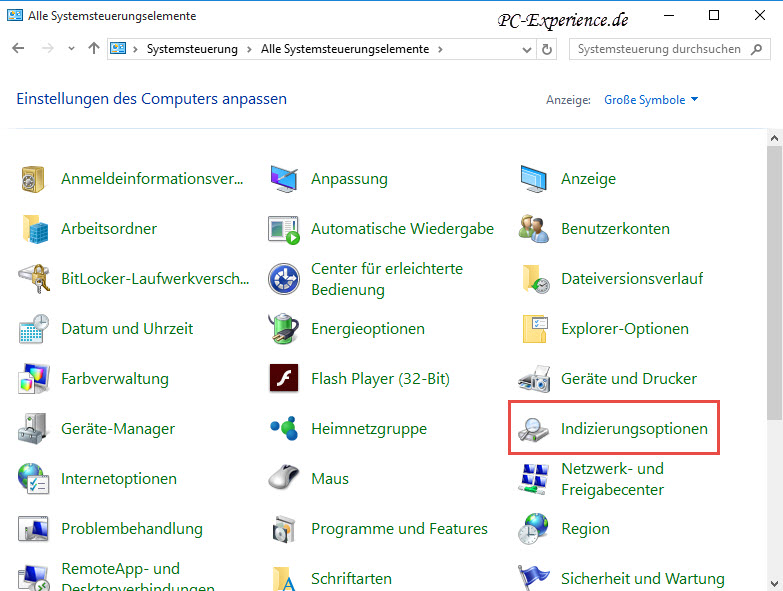
Sofort sehen wir die aktuell in die Suche bzw. Indizierung einbezogenen Orte. In unserem Testsystem sind vier SSD und eine HDD verbaut, gelistet werden nur zwei SSD und die HDD. Wir möchten eine der noch nicht erfassten (indizierten) SSD in die Liste aufnehmen, damit sie in die Suche von Cortana einbezogen wird. Ergo müssen wir die Liste der einbezogenen Orte aktualisieren. Wir beginnen die Aktion mit einem Klick auf den Button Ändern.
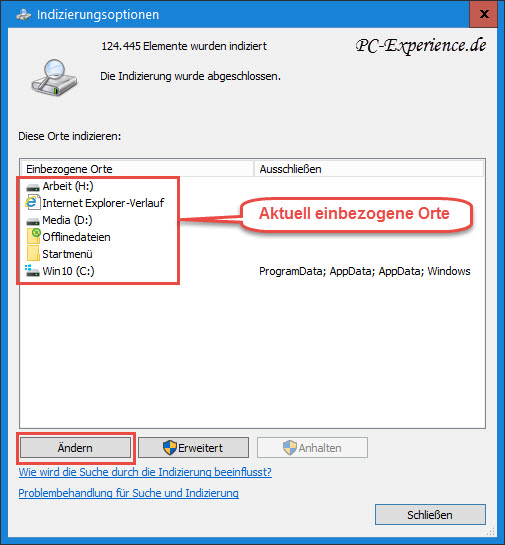
Im nächsten Fenster setzen wir beim entsprechenden Speicherort (Laufwerk) zur Indizierung einen Haken, in unserem Fall die SSD mit der Bezeichnung Lager (I:) und klicken danach auf OK. Das Fenster schließt sich und die Aktualisierung der Indizierung beginnt automatisch.
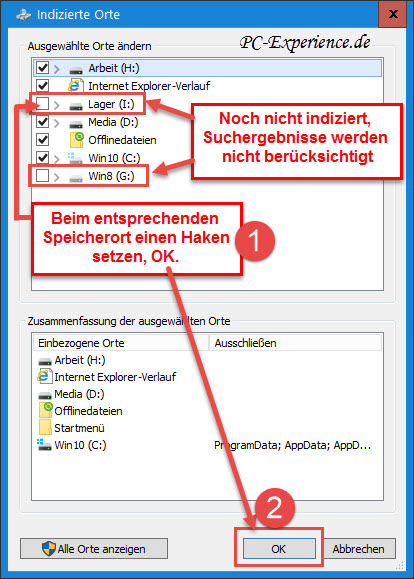
Am oberen Rand des Fensters zählt ein Counter langsam hoch und erstellt dabei einen neuen Index. Der Computer kann weiter verwendet werden, jedoch verläuft die Aktualisierung dann deutlich langsamer.
Tipp:
Diese Aktion sollte laufen, wenn der Computer nicht verwendet wird. Das spart deutlich Zeit, natürlich abhängig von der vorhandenen Datenmenge.
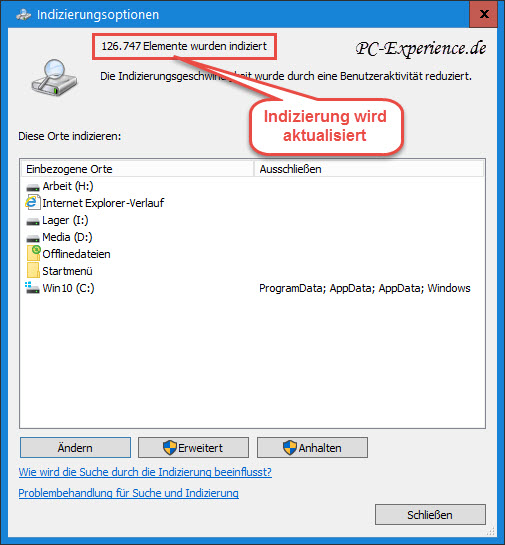
Nach Beendigung der Aktualisierung sehen wir in dem Fenster den entsprechenden Hinweis, das soeben indizierte Laufwerk wird bei den einbezogenen Orten gelistet. Die Aktualisierung ist abgeschlossen und wir können das Fenster Schließen.

Nun soll Cortana uns beweisen, dass sie die Suche auch auf dem neu indizierten Laufwerk durchführt und das gewünschte Ergebnis präsentiert. Dazu legen wir einen neuen, leeren Ordner auf dem Laufwerk an und nennen ihn test1. In das Suchfeld geben wir diese Bezeichnung ein.
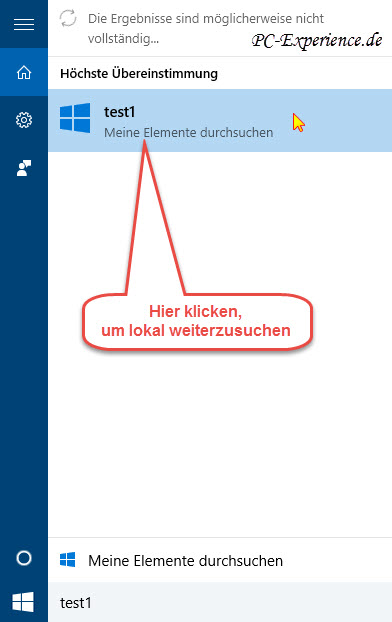
Das Ergebnis ist beeindruckend. Nach einem Wimpernschlag findet Cortana unseren Testordner und zeigt uns den Speicherort an.
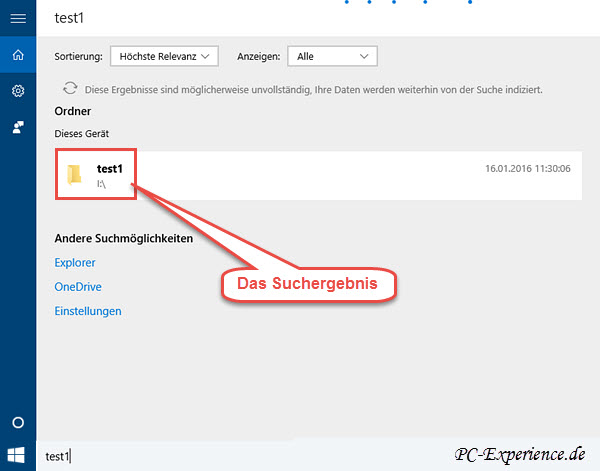
Wer also Cortana für die umfängliche Suche auf dem Computer verwenden möchte, kommt um das Zulassen der allumfassenden Indizierung nicht herum. Abgesehen davon funktioniert die Suche nach Dateien oder Ordnern natürlich auch über den Datei-Explorer und die Eingabe des Suchbegriffs in das rechte, obere Suchfeld. Und das sogar ohne Indizierung...
Relevanz: Windows 10, alle Editionen
weiterführende Links:
Windows 10 1607: Cortana systemweit deaktivieren
Cortana individuell einstellen oder deaktivieren
Ratgeber, Artikel, Tipps, Tricks und Tutorials
Artikel, Tipps, Tricks und Workshops für Windows 10
JT452
|
|
 17.01.2016 16:32
17.01.2016 16:32 |



|
|
|
|
  |
Designed by PC-Experience.de, online seit 06.August 2002
Copyright © 2002 - 2023 PC-Experience.de |
|















